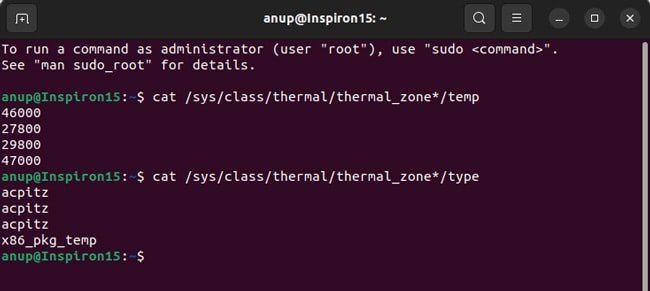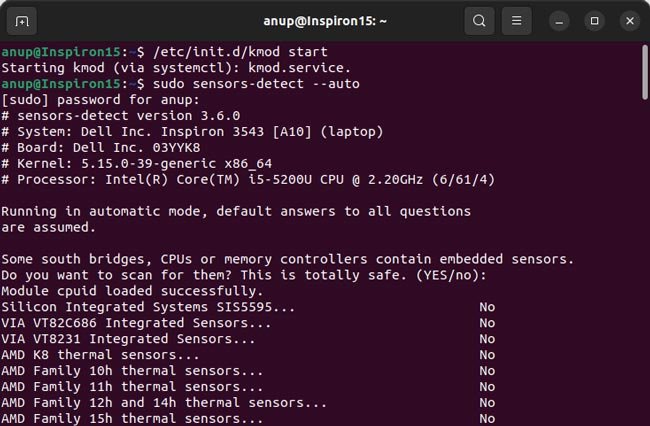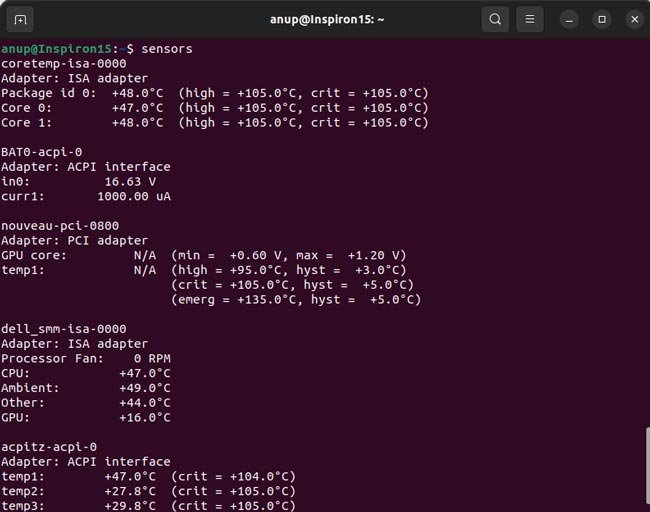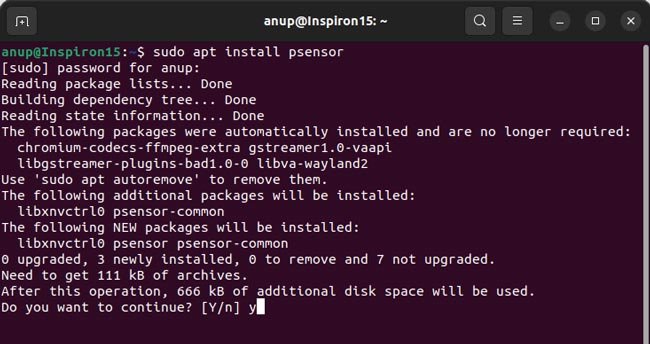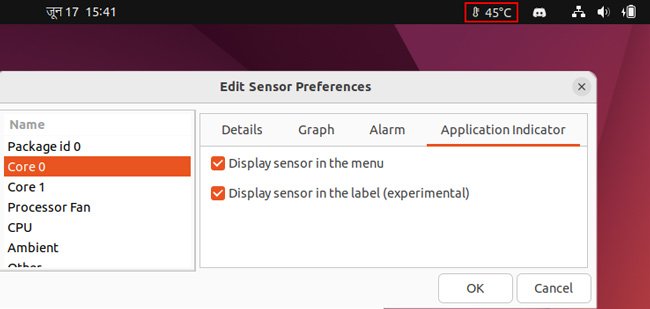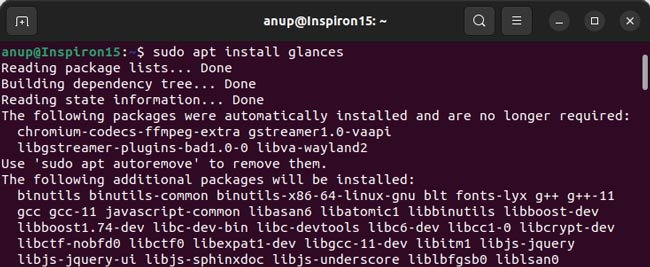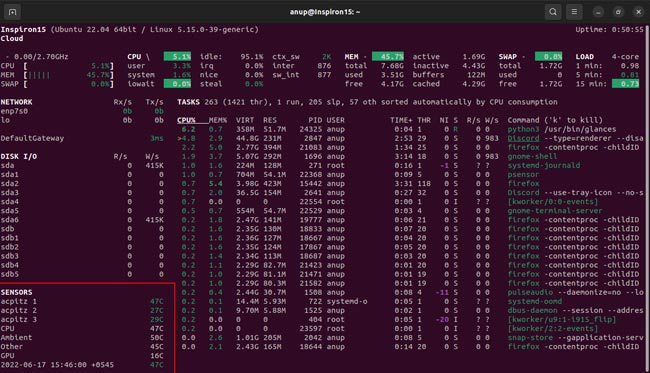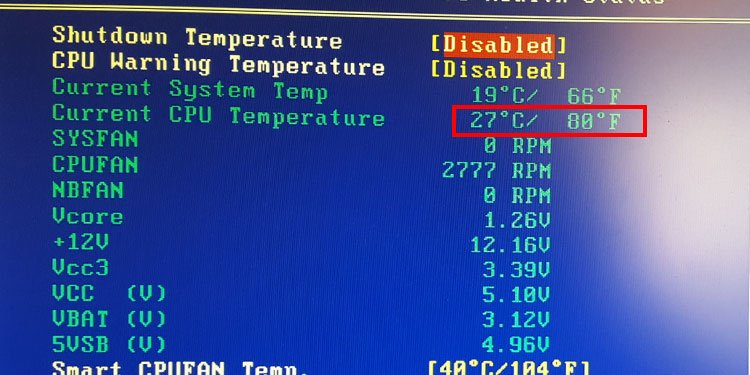Su PC se apagará automáticamente si la temperatura de la CPU alcanza niveles peligrosos (generalmente 90C+). Pero incluso si no supera este umbral, exponer su CPU a altas temperaturas puede causar daños a largo plazo.
Por lo tanto, si realiza tareas intensivas de CPU con regularidad durante períodos prolongados, es una buena idea controlar la temperatura de la CPU.

En este artículo, detallamos cómo puede verificar la temperatura de la CPU en Ubuntu, así como las formas de reducir la temperatura de la CPU y las mejores prácticas.
¿Cómo verificar la temperatura de la CPU de Ubuntu Linux?
Como ejemplo, hemos enumerado métodos para Ubuntu en las secciones a continuación, pero también puede aplicarlos a la mayoría de las otras distribuciones de Linux.
Interfaz de sistemas térmicos
La placa base contiene varios dispositivos de zona térmica (sensores), como acpitz, que se encuentra cerca del zócalo de la CPU, o x86_pkg_temp, que está integrado en la propia CPU. Puede monitorear las lecturas de temperatura de todos estos sensores con los siguientes pasos:
- Presione CTRL + Alt + T para iniciar la Terminal y ejecutar los siguientes comandos:
Cat /sys/class/thermal/thermal_zone*/tempCat /sys/class/thermal/thermal_zone*/type
- Puede verificar qué lectura de temperatura corresponde a qué sensor. Además, las lecturas se emitirán en miligrados Celsius. Entonces, 42000 m C serían 42 C.
Lm-sensores
Lm-sensors es una herramienta de código abierto que se utiliza para monitorear información del sistema, como la temperatura de la CPU y la velocidad del ventilador. Así es como puede instalar y usar esta utilidad en Ubuntu:
- Ejecute los siguientes comandos en la terminal:
Sudo apt install lm-sensor/etc/init.d/kmod startSudo sensors-detect autoSensors
- También puede usar el comando de
Watch sensorspara obtener datos de temperatura de la CPU en tiempo real.
Psensor
Psensor usa el paquete lm-sensors que instalamos anteriormente para mostrar la temperatura de la CPU en forma gráfica. Así es como puedes usar esta herramienta:
- Ejecute el siguiente comando en la terminal para instalar Psensor:
Sudo apt updateSudo apt install psensor
- Una vez que Psensor esté instalado, ejecútelo desde el iniciador de aplicaciones.
- Seleccione la temperatura de la CPU y cualquier estadística adicional que desee monitorear.
- En el panel superior, seleccione Preferencias del sensor > Indicador de aplicación.
- Seleccione el núcleo de la CPU y habilite el sensor de pantalla en la opción de etiqueta.
Miradas
Glances es una popular herramienta de monitoreo del sistema que utiliza una interfaz basada en web, es decir, puede monitorear de forma remota las estadísticas de sus máquinas desde otro dispositivo con Glances. Así es como puede instalar y usar esta herramienta en Ubuntu:
- Ejecute cualquiera de los siguientes comandos para instalar Glances:
Sudo apt install glances$ curl -L https://bit.ly/glances | /bin/bash$ wget -O- https://bit.ly/glances | /bin/bash
- Una vez que esté instalado, ejecute
GlancesDesde la terminal y presione F para ver la temperatura de la CPU y otros detalles.
Vía BIOS
En la mayoría de los sistemas modernos, también puede verificar la temperatura de la CPU a través del BIOS. Pero recomendamos usar los otros métodos si es posible. Cualquiera que sea la tarea de uso intensivo de la CPU que esté realizando, deberá detenerla y reiniciar su PC para acceder al BIOS. Como tal, no puede usar este método para obtener lecturas en vivo durante partes específicas de la tarea.
Dicho esto, estos son los pasos necesarios si desea probar el método BIOS de todos modos:
- Reinicie su PC y presione la tecla BIOS (teclas Fn o Supr).
- Vaya a la pestaña Energía o similar y busque el Monitor de hardware. La temperatura de la CPU, junto con otros detalles, se enumerarán en esta sección.
Temperatura normal y máxima de la CPU
Durante el uso típico, 70 °C y cualquier valor inferior se considera temperatura normal. Entonces, si la temperatura de su CPU Linux cae en este rango, ¡está bien!
Durante las tareas que hacen un uso intensivo de la CPU, como juegos, edición de video o compilación de software, la temperatura puede alcanzar entre 70 °C y 80 °C. Esto todavía se encuentra dentro del rango esperado, pero si realiza tales tareas con regularidad, es una buena idea comenzar a buscar formas. para bajar la temperatura de la CPU para un mejor rendimiento y vida útil.
La zona de 80 °C a 90 °C es donde las cosas se ponen picantes. Por lo general, esto significa una combinación de una tarea intensiva, overclocking, falta de limpieza y sistemas de enfriamiento deficientes, posiblemente incluso todos. En este caso, le recomendamos que consulte la sección a continuación para que pueda tomar las medidas adecuadas para reducir la temperatura de la CPU.
Cualquier cosa por encima de 90 C es la zona de peligro. La mayoría de las CPU apagarán automáticamente el sistema cuando se exceda este umbral. Pero incluso si no se apaga, es una mala idea seguir exponiendo la CPU a tales temperaturas. Es imperativo que tome medidas para reducir la temperatura de la CPU en este escenario. Hemos detallado cómo hacerlo en la siguiente sección.
¿Cómo bajar la temperatura de la CPU?
Estas son las formas más efectivas de reducir la temperatura de la CPU:
- Limpie su PC regularmente. Preste especial atención a que no haya acumulación de polvo en el disipador de calor y los ventiladores.
- Asegure unas pocas pulgadas de espacio en todos los lados de su torre para un flujo de aire ideal. Ajuste la gestión de cables y los ventiladores dentro de la carcasa para priorizar el flujo de aire.
- Agregue o actualice los ventiladores para la CPU, la fuente de alimentación, la carcasa y la memoria. Los usuarios de computadoras portátiles podrían usar un enfriador de computadora portátil en su lugar.
- Vuelva a aplicar pasta térmica.
- Reduzca el tono o detenga el overclocking, y tal vez incluso underclock si es necesario.
- Actualización a refrigeración por agua.
- Delid la CPU.
Preguntas relacionadas
¿Es 93 C demasiado caliente para una CPU?
En la mayoría de los casos, una CPU no debería funcionar a más de 90 °C, ya que esto probablemente dañará los componentes a largo plazo. Hemos discutido en detalle cuál debería ser la temperatura normal, así como también cómo puede reducir la temperatura de la CPU en el artículo anterior.
¿Cómo verificar la temperatura de la CPU en Windows 11?
Puede verificar la temperatura de la CPU en Windows 11 usando una herramienta de monitoreo de hardware de su elección. Nuestra recomendación es usar MSI Afterburner, pero también hay otras herramientas excelentes como Core Temp, HWiNFO o HWMonitor.
Aunque no es ideal, también puede verificar la temperatura a través del BIOS. Encontrará los pasos para hacerlo en la guía anterior.
¿Cómo puedo verificar la temperatura de la CPU sin descargar nada?
Puede verificar la temperatura de la CPU de Linux sin descargar nada accediendo al controlador Thermal Sysfs a través de la terminal. Y una vez más, aunque no es lo ideal, también puedes comprobar la temperatura a través de la BIOS. Hemos detallado ambos métodos en la guía anterior.